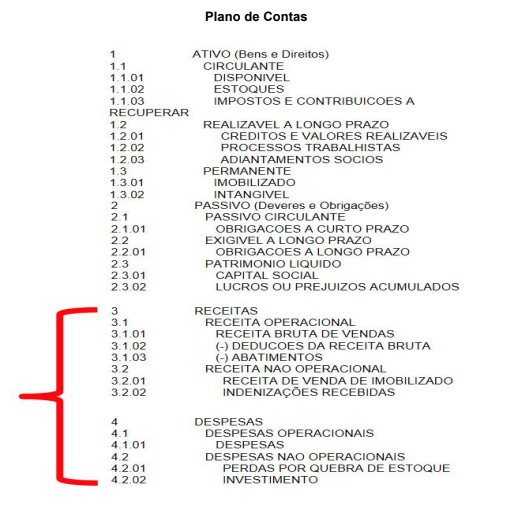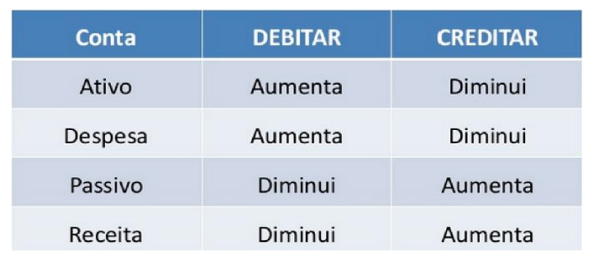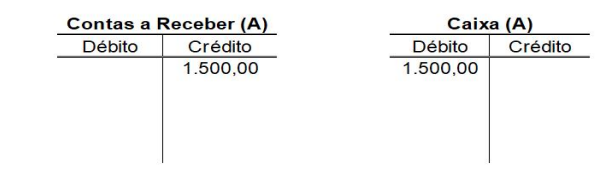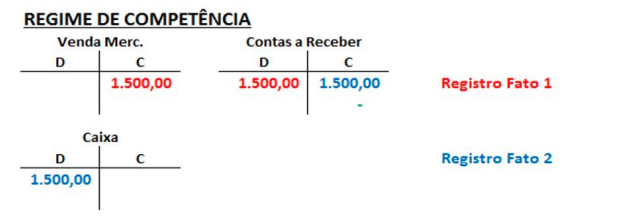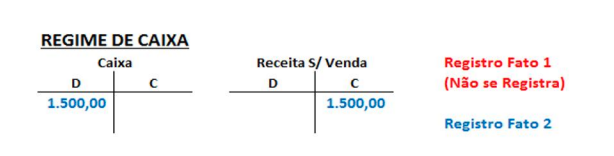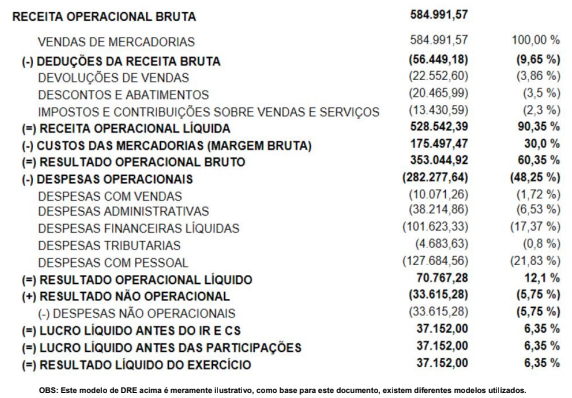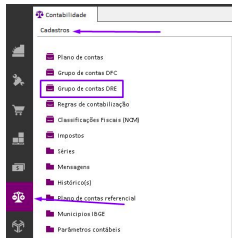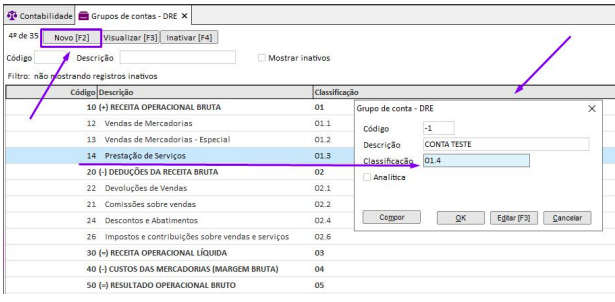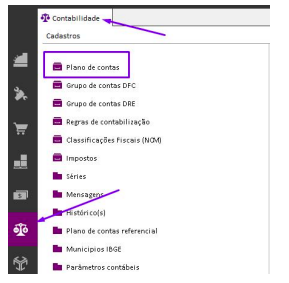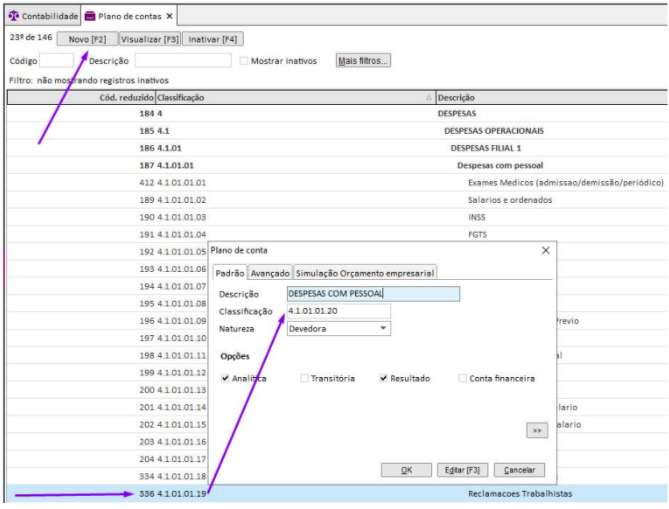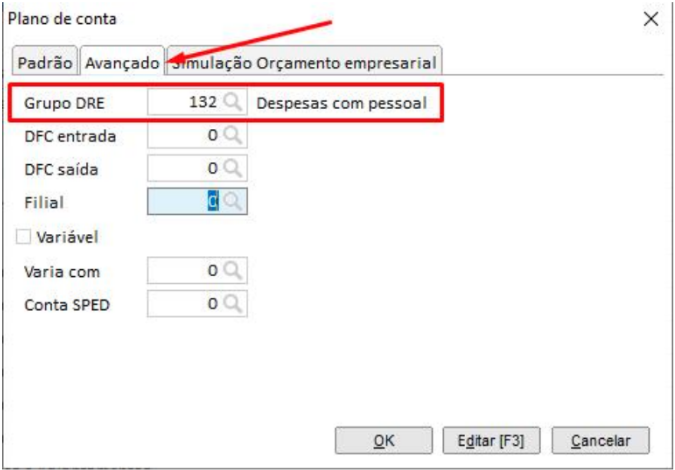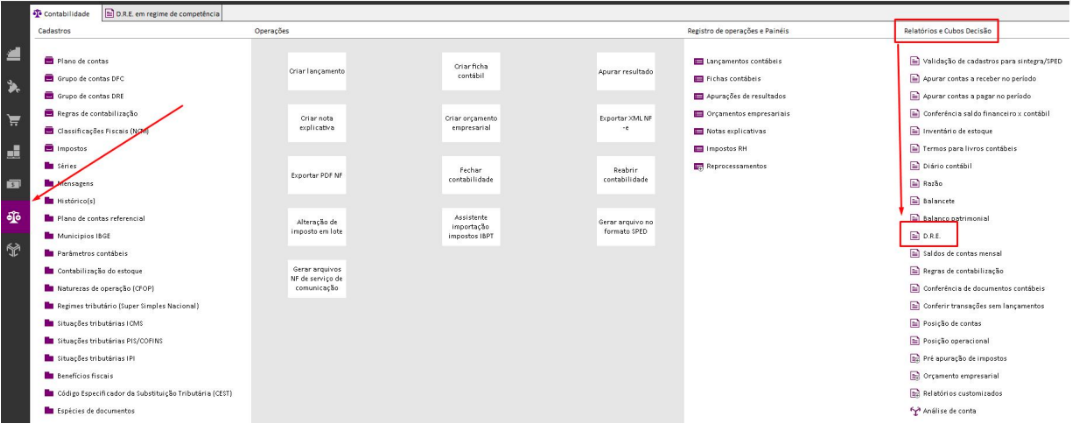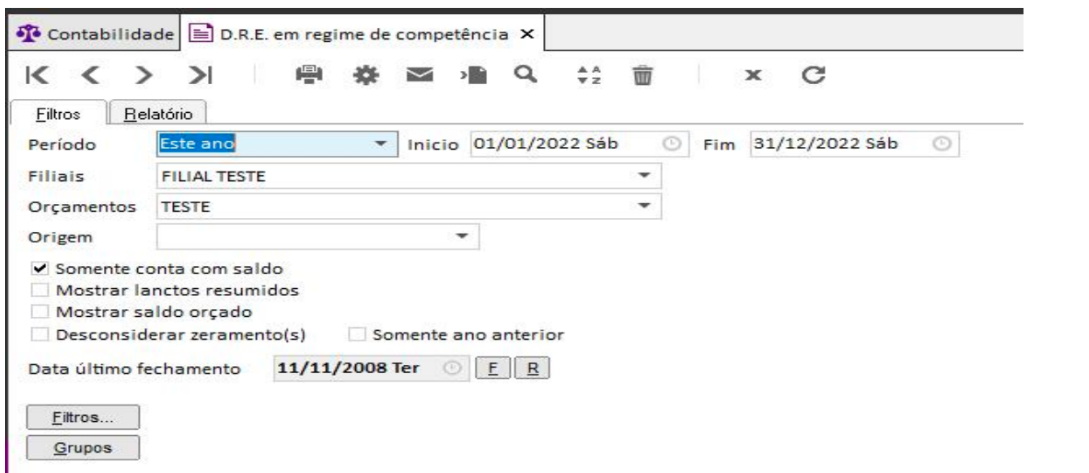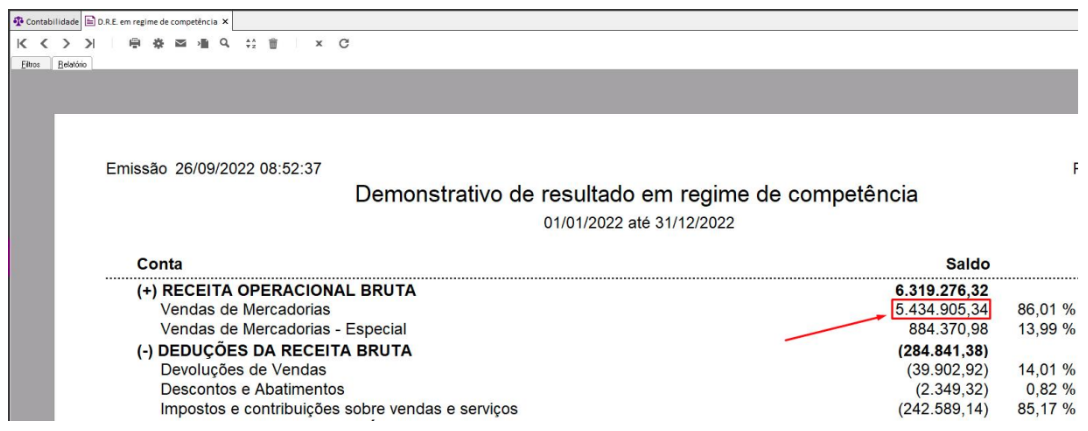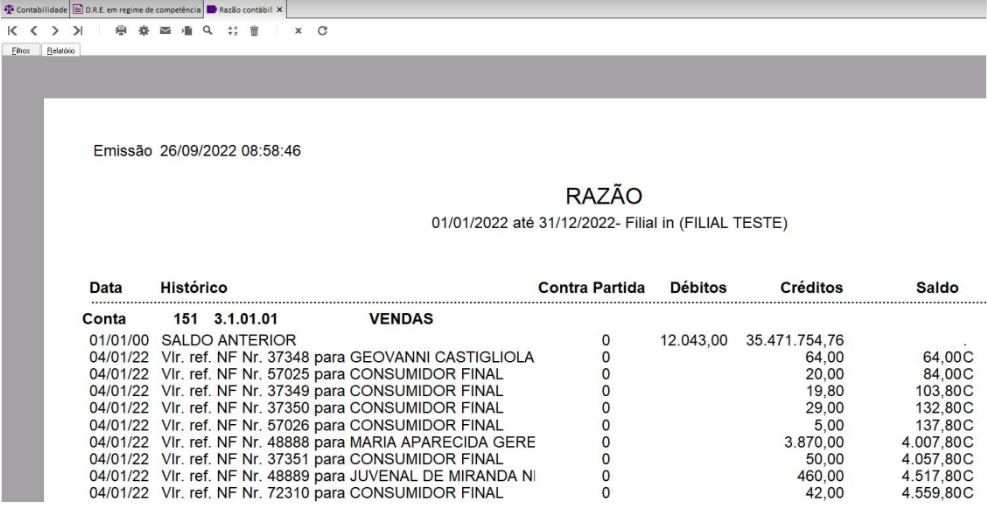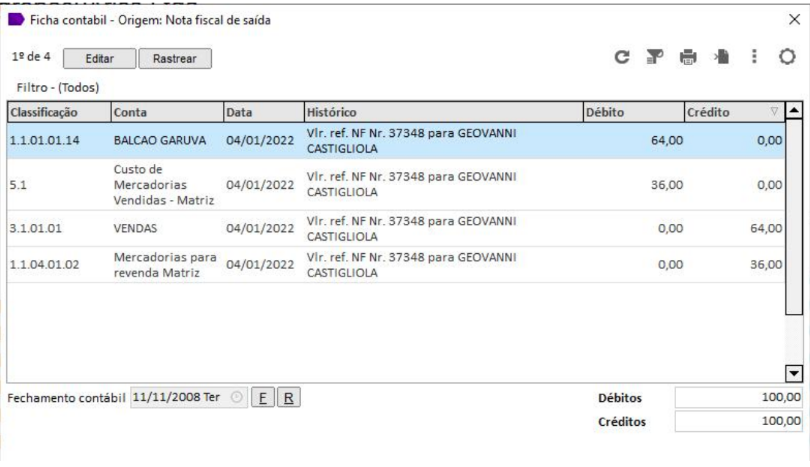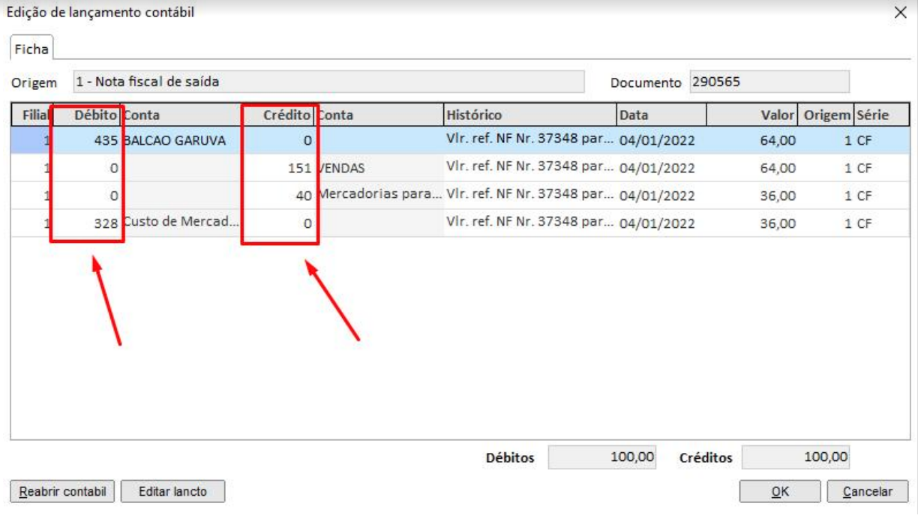Análise DRE
Origem Análise DRE
Para iniciar uma análise de DRE, devemos ter um conhecimento de onde vem as informações.
Dentro do plano de contas temos temos os grupos de contas onde são efetuados os lançamentos, formado por 4 Grupo (Ativo, Passivo, Receita e Despesas), é utilizado grande parte de contas para gerar informações do DRE dos grupos Receita e Despesa. Abaixo o que representa cada grupo:
Ativo: Bens e Direitos que a empresa possui, como contas a receber, Imobilizado. Passivo: Obrigações e deveres, tudo ligado as dividas que a empresa possui, como Contas a pagar e
Obrigações Tributárias
Receita: Informações referentes a valores recebidos pela empresa, como Receita de Vendas e
Receitas Não Operacionais
Despesas: Valores referentes a gastos com operações da empresa, como Despesas Financeiras e
Despesas C/ Vendas. Desta forma teremos as informações que são geradas dentro do Plano de Contas, e posteriormente
utilizadas no DRE.
Método das partidas dobradas
Método utilizado para se efetuar a contabilização dos fatos, que diz que para cada valor total de débito, deve haver um valor de crédito correspondente. Desta forma, sempre terá que fechar os valores Debitados e Creditados para gerar a contabilização correta, temos algumas maneiras de gerar a contabilização, conforme segue abaixo:
1a maneira – 1 débito para 1 crédito
2a maneira – 1 débito para muitos créditos
3a maneira – muitos débitos para 1 crédito
4a maneira – muitos débitos para muitos créditos
As maneiras de efetuar o lançamento variam de acordo com a quantidade de contas envolvidas dentro do lançamento, sendo que não existe limite de contas para efetuar o lançamento. Devemos sempre estar atentos as contas para saber quando o Débito e Crédito efetua a operação de somar ou subtrair, desta forma temos um modelo simples abaixo para que seja mais fácil o entendimento.
Para demonstrar como funciona a imagem acima vamos realizar um lançamento (simples) de contabilização, para que fique mais claro a soma ou subtração do lançamento de débito e crédito, segue exemplo, com lançamentos em razonete:
RAZONETE: O razonete, não é uma exigência fiscal, mas auxilia muito na conferência e fechamento dos valores de débito e crédito. O fato contábil pode ser aplicado no razonete que possui um formato de T, onde na parte superior informa-se o nome da conta, no lado esquerdo o valor de débito, e no lado direito o valor do crédito.
Ex: Recebimento de um cliente no valor de R$ 1.500,00 no caixa:
Podemos verificar que, por se tratar de duas contas do Ativo (A), o lançamento já mostra bem quando está diminuindo (Contas a Receber) e aumentando (Caixa), ou seja, Creditei o valor do contas a receber e meu saldo diminui (Crédito), o oposto que ocorre no caixa, que recebendo o valor o saldo aumenta (Débito).
O QUE É O DRE?
É uma demonstração contábil que se destina a evidenciar a formação do resultado líquido em um exercício, através do confronto das receitas, custos e despesas, apuradas segundo o princípio contábil do regime de COMPETÊNCIA.
COMPETÊNCIA. Regime de Competência x Caixa
O que difere regime de caixa e competência é a data do lançamento do fato gerador.
Regime de competência: o lançamento deve ser efetuado na data em que ele ocorreu, independente
de quando será pago ou recebido.
Regime de caixa: o lançamento acontece na data do seu pagamento ou recebimento. Para um melhor entendimento, teremos dois exemplos de lançamentos mostrando a diferença entre Regime de Competência e Regime de Caixa, segue abaixo:
Exemplos:
Fato 01 - Venda de mercadoria a prazo no valor de R$ 1.500,00 em 15/08/2022.
Fato 02 - Recebimento de conta no valor de R$ 1.500,00 em 10/09/2022
Note acima que, pelo regime de competência, os lançamentos dos fatos contábeis são efetuados no
momento que ocorreu a operação, ou seja, independe de recebimento ou pagamento.
Quando lançado pelo regime de caixa, pode-se verificar que não há lançamentos do Fato 01, pois
neste lançamento não houve uma movimentação financeira de valores recebidos ou pagos, somente no
Fato 02 existe esta movimentação ocasionando assim o lançamento. Em resumo o que é feito é o seguinte:
Regime de competência: Registra todos fatos da data que ocorreram
Regime de Caixa: Somente registra os fatos quando há entrada ou saída de dinheiro.
OBS: quando falamos de regimes de DRE, temos como base sempre o de competência, porém
para que seja conhecimento também é importante entender o conceito de regime de caixa, tendo
em vista que a maioria dos DRE’s que temos configurados nos clientes que utilizam o ERP é por
regime de competência, estaremos nos baseando neste regime para darmos prosseguimento.
Estrutura de um DRE
Quando tratamos de DRE, existem diversos modelos a serem utilizados, dependendo das informações que os clientes necessitam, porém como base temos um modelo abaixo (somente para visualização) para que seja entendido a estrutura que é, normalmente, padrão aos que utilizam a informação.
OBS: Este modelo de DRE acima é meramente ilustrativo, como base para este documento, existem diferentes modelos utilizados. Verificando acima, o DRE se divide em contas sintéticas (que são as contas totalizadoras) e as
contas analíticas (que são as que recebem os lançamentos), desta forma a estrutura do DRE é gerada
de acordo com receitas auferidas, deduções, custos, despesas operacionais, chegando ao resultado final
que quando positivo é Lucro (receita maior que as despesas) quando negativo Prejuízo (despesas maior
que as receitas). Desta forma temos a resultado de um determinado período dentro da empresa.
Configuração do DRE no EMA ERP
Dentro do sistema ERP, devemos focar em cuidar alguns detalhes para geração correta do DRE, sendo que, a implantação do DRE é solicitado a Ema, para que seja entregue já com toda configuração e informações gerando corretamente. Estaremos tratando aqui da manutenção do relatório e informações para correção de lançamentos. Iremos focar em quatro pontos principais:
- Grupo de contas do DRE;
- Cadastro de conta contábil;
- Regra de contabilização;
- Análise das contas.
Grupo de contas do DRE
Para iniciarmos, temos que gerar as contas do DRE no sistema, ou seja, criar o DRE conforme a
necessidade da empresa, em conjunto com a contabilidade definir os grupos que serão criados e as
contas informadas para lançamentos. Para isso teremos que acessar o seguinte caminho:
Módulo Contabilidade > Cadastros > Grupo de contas DRE
Após acessar o caminho acima teremos a tela para cadastrar a conta necessária para informar no DRE, abaixo uma imagem com contas pré cadastradas. Para facilitar o entendimento mostrando como cadastrar uma nova conta.
No exemplo abaixo estamos criando uma conta contábil:
Clicar em “Novo F2”, abre a tela de cadastro da conta
Campos:
Código: Sistema preenche sozinho o código sequencial de cadastro
Descrição: Nome da conta que será informada
Classificação: Deve ser colocado a o código logo a seguir da última conta do grupo
Exemplo abaixo: Classificação 01.4 logo abaixo da Prestação de Serviços
Tipo conta: Temos o check box para informar se a conta é analítica ou sintética.
Cadastro conta contábil
Dando continuidade a parte de cadastros, para que seja alimentado o DRE com informações, devemos criar a conta contábil para vincular a conta que está cadastrada no DRE. Desta forma, esta conta irá receber os valores que serão somados as contas que estão cadastrados no Grupo de contas do DRE. Este processo é feito dentro do plano de contas e também é vinculado ali a conta do DRE.
Caminho para chegar ao plano de contas:
Módulo Contabilidade > Cadastros > Plano de Contas
Pode-se verificar que para cadastrar uma conta em um grupo, caso seja selecionado a conta do grupo (qualquer conta que estiver dentro do grupo), o campo “Classificação” o sistema preenche sozinho criando a classificação sequencial.
Após isso verificar os campos:
Natureza: Devedora ou credora
Opções: Verificar as as informações da conta para preencher os campos:
- Analítica: Contas que recebem lançamentos
- Transitória: Conta utilizada para informar situações esporádicas
- Resultado: Quando se trata de resultado, significa se as contas pertencem a Receita e Despesa, não marcando o parâmetro normalmente são contas pertencentes ao Ativo e Passivo.
- Conta Financeira: Para informar se a conta criada no Plano de Contas será uma conta financeira. Após a criação da conta contábil no balanço, temos agora que vincular a nova conta com a conta do
DRE, que será feito da seguinte forma:
No mesmo caminho onde é criado a conta contábil, na tela de Plano de Contas, temos a aba “Avançado”, onde consta o “Grupo DRE” neste campo será vinculado a conta contábil com o grupo de contas que temos no DRE.
Regras de Contabilização
Após criarmos o grupo de contas no DRE, a conta no Plano de contas, e fazer o vínculo entre as duas, é aconselhável verificar as regras contábeis se estão vinculadas as operações, abaixo vai seguir alguns
exemplos de onde é informado a regra contábil.
Transação de nota fiscal de saída
Caminho: Configurações > Registro de operações e painéis > Tipo transação vendas > Notas
fiscais de saída > Aba Contábil/Fiscal > Regra contábil
Acima foram mostrados dois modelos de onde é configurado a regra contábil, lembrando que deve ser verificado em todas transações que serão utilizadas para gerar informação do DRE. Alguma transação que não possua regra, não será mostrado contabilização podendo gerar diferença no momento de conferir o DRE.
Análise de contas
Quando tratamos de análise, temos no sistema a opção de verificar os lançamentos diretamente do relatório, desta forma podemos buscar a informação pelo relatório até verificar de onde foi efetuado o lançamento, fazendo assim que possamos verificar todo processo vinculado ao lançamento no DRE, ou seja, valor, lançamento contábil, origem do lançamento. Com isso se torna mais simples verificar a informação.
Para iniciarmos uma análise do DRE, devemos listar primeiro o relatório conforme segue abaixo:
Caminho: Contabilidade > Relatórios e Cubos decisão > D.R.E
Na abertura do relatório temos os seguintes filtros para gerar o arquivo.
Período: Selecionar o período que será emitido o relatório
Filiais: Pode selecionar mais de uma filial tendo assim um relatório consolidado
Orçamentos: Caso a empresa possua algum orçamento cadastrado, pode utilizar para fazer o acompanhamento e verificações.
Origem: Caso seja necessário emitir um DRE somente com alguns informações conforme necessário, ou retirar alguma informação você pode selecionar a origem dos lançamentos (Nota saída, nota entrada, lancto financeiro, comissão) são alguns exemplos.
Somente contas com saldo: Onde o sistema somente irá mostrar contas com saldo no período
Mostrar lanctos resumidos: Mostra somente as contas sintéticas no DRE
Mostrar saldo orçado: Quando possuir orçamento irá mostrar os valores orçados
Desconsiderar zeramento: Quando temos um período já fechado, porém queremos ver os valores gerados antes do zeramento, deve-se marcar este parâmetro, e ainda caso necessário pode marcar também a opção Somente ano anterior para desconsiderar o zeramento do período anterior ao gerado. Data último fechamento: Mostra a data do último fechamento contábil, caso seja necessário existe a opção de abrir ou fechar conforme as letras F (fechar) e R (reabrir) ao lado da data ultimo fechamento. Após a emissão do DRE, dentro do sistema temos a opção de verificar a conta selecionada direto do relatório, neste caso deve ser verificado a conta e clicar sobre o valor, será possível verificar todos lançamentos efetuados naquela conta no período determinado no filtro, conforme segue abaixo:
No momento que é clicado no valor, conforme imagem acima, o sistema abre a tela de lançamento e mostra tudo que foi vinculado a conta “Venda de mercadorias” (neste exemplo), desta forma em qualquer conta que seja selecionada o sistema irá trazer todos lançamentos, conforme segue abaixo:
Quando gerado o relatório cabe ao usuário validar as informações e verificar se houve algum lançamento que não está na conta correta, e caso verifique algum lançamento que não está devidamente lançado, o sistema dá a opção de editar o lançamento contábil direto do relatório. Para isso basta clicar em cima da linha do lançamento, e irá abrir a tela mostrando a contabilização conforme segue abaixo:
Quando aberto a tela de lançamento, conforme imagem anterior, temos no canto superior
esquerdo duas opções:
Editar - Irá abrir a tela do lançamento contábil permitindo ao usuário fazer a manutenção do
lançamento direto na tela ajustando a conta contábil correta. Segue abaixo exemplo:
Após alterar a conta seja ela Débito ou Crédito, é só clicar no botão OK que o lançamento
estará salvo com o ajuste.
Rastrear - Esta opção irá mostrar a origem do lançamento direto da operação que gerou a
contabilização, conforme segue abaixo:
Após selecionado a opção de rastreio, o sistema leva direto pra origem, onde é possível verificar os dados do lançamento (numero do documento, cliente, transação...) com isso, temos como verificar se está tudo correto da origem do lançamento até a contabilização. Desta forma sempre é importante manter um DRE bem estruturado para que possa gerar a informação correta, acompanhar periodicamente os dados e verificar se existe alguma divergência, e se necessário efetuar os ajustes.